预装系统自带Office 365如何试用
解决方法
目前新出厂机型带的预装系统中Office版本升级为office 356
此版本无需付费可免费试用,试用时间为30天。
1.首先在“开始桌面”打开Microsoft Office应用

2.打开后出现如下界面出现选项“购买”、“激活”、“试用”,此处我们选择“试用”。
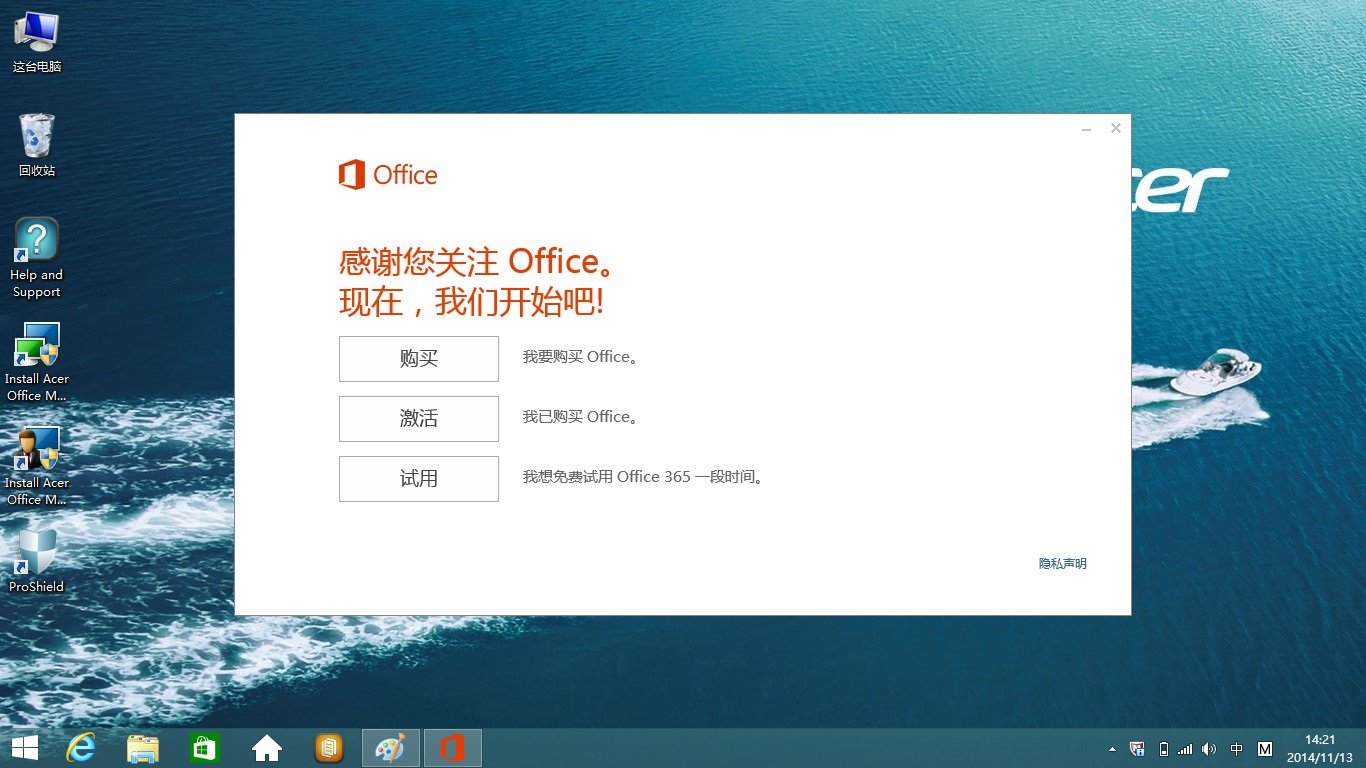
3.点击“试用”后跳转至Microsoft官网Office页面,点击“免费试用”(免费试用时间为一个月)

4.随后跳转至登录界面,若您已有Microsoft账户,此处可直接登录,若无可以点击右下角“立即注册”

5.按照要求填写正确的信息,并点击“创建账户”

6.按要求注册完成并完成登录后,跳转如下图页面点击“开始使用”
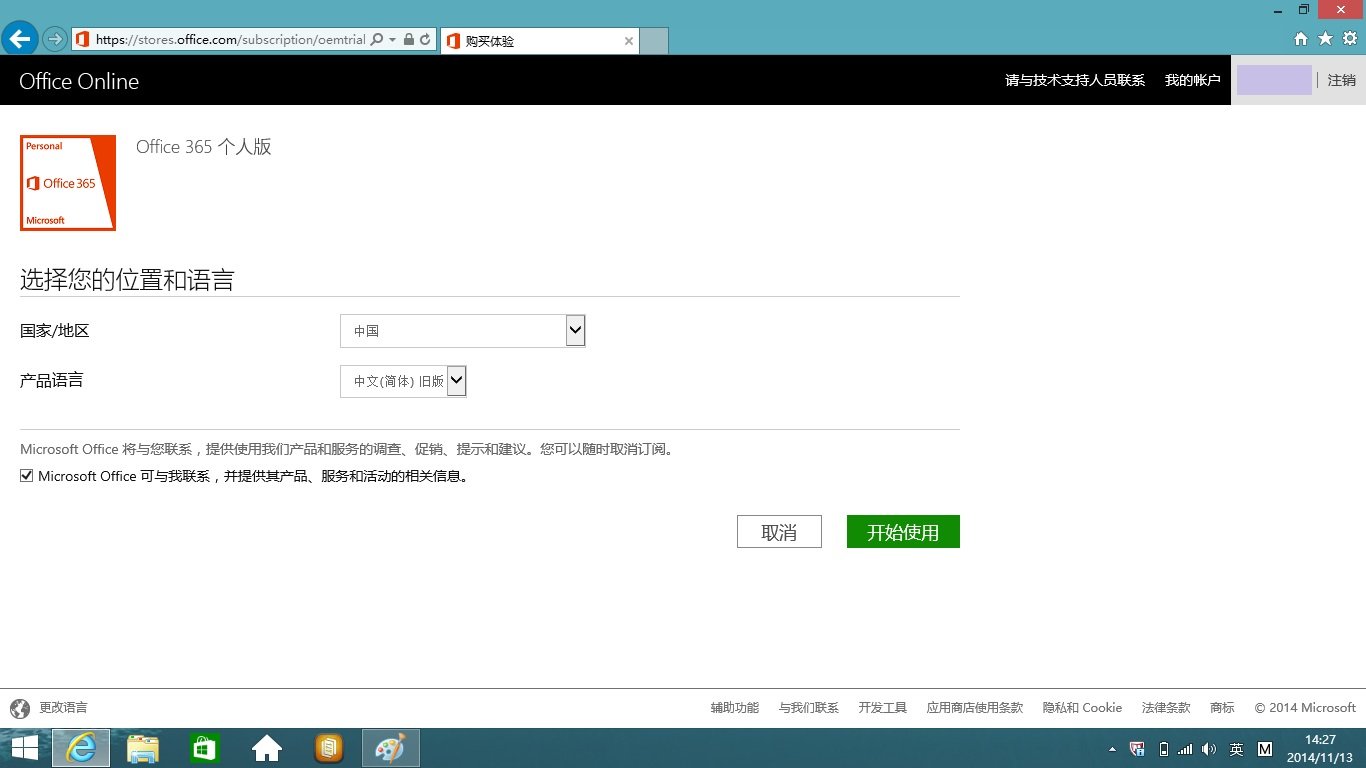
7.此处点击“安装”开始下载并安装。

8.耐心等待完成加载。

9.等待完成加载后按照提示进行配置。


10.此处需要登录您之前的Microsoft账户

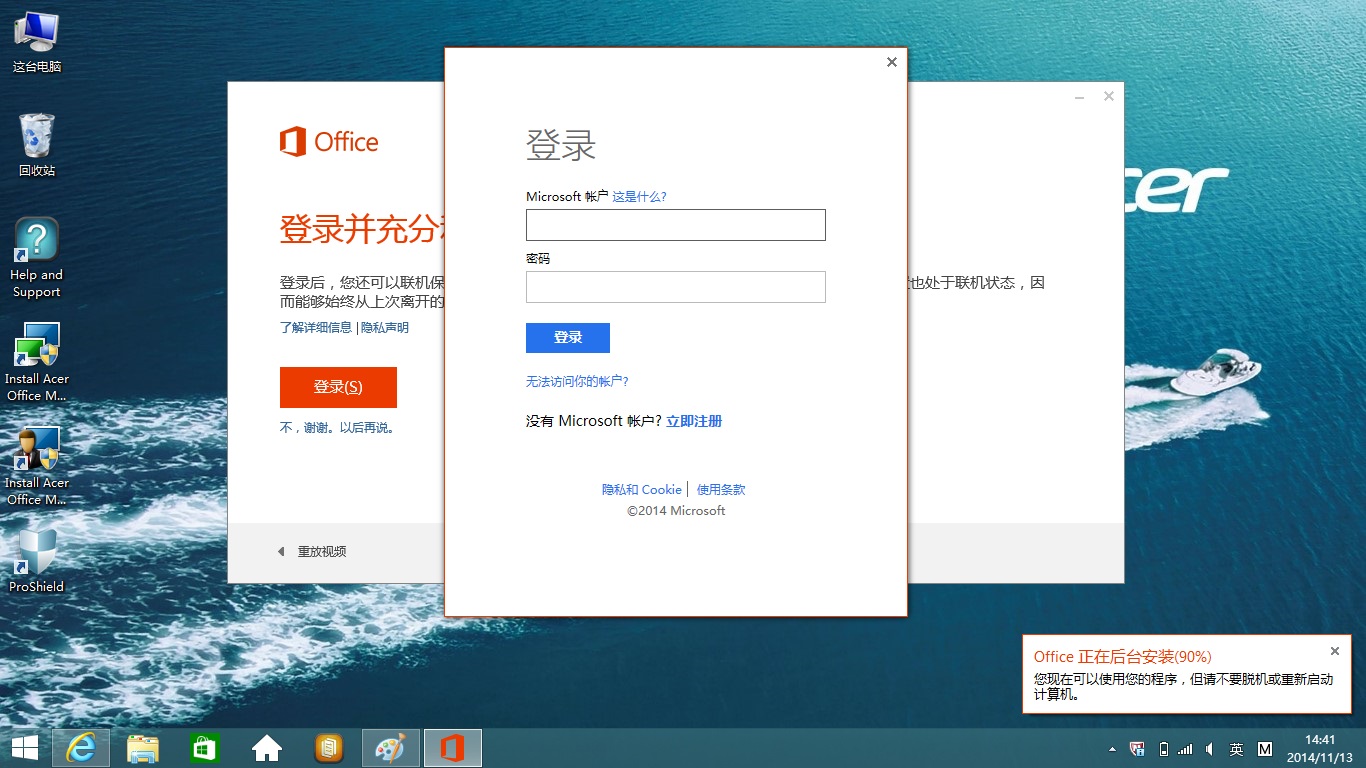
11.完成登录后,会弹出个性化配置页面

12.选择您喜欢的Office背景
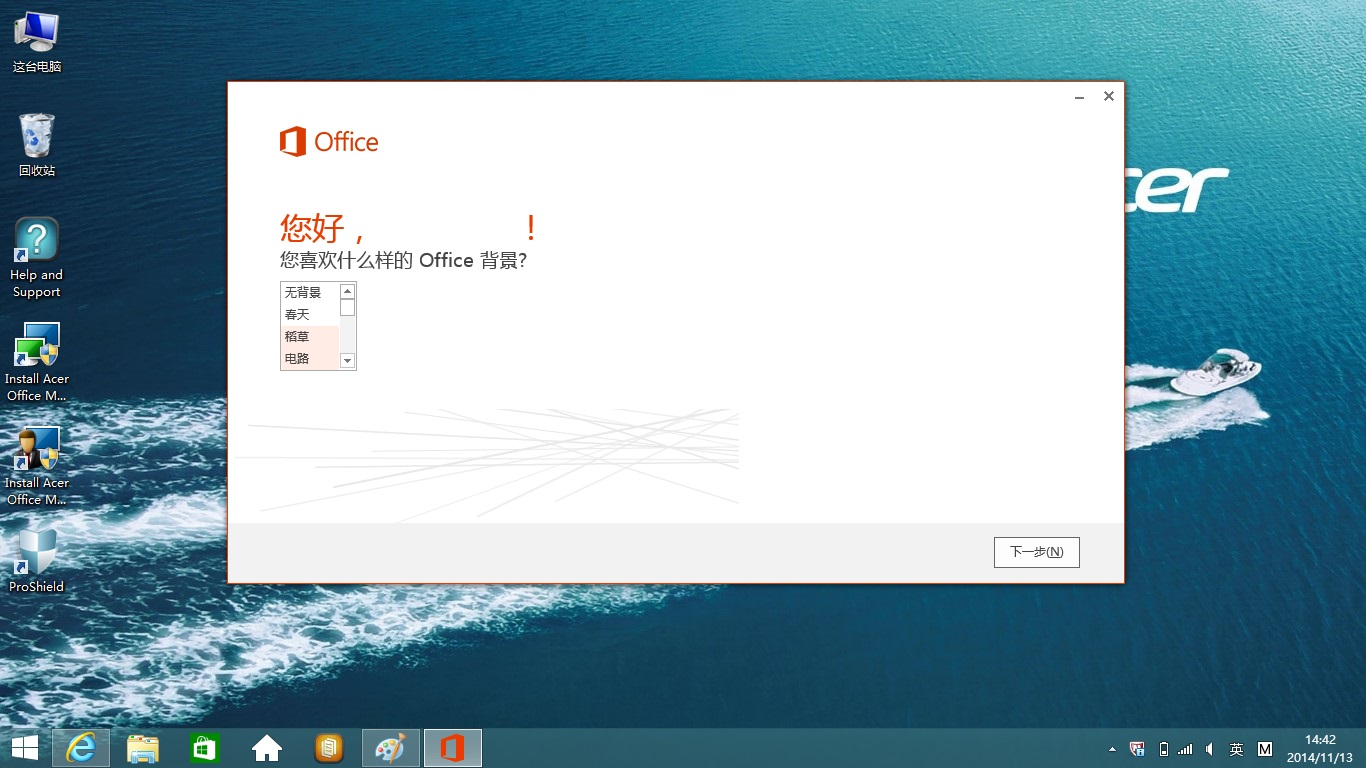
13.完成初始化配置,即可开始体验Office 365

注:在试用期结束前您将会收到软件提醒“您的Office 365 个人版订阅即将过期”,若试用期已结束您将收到软件提醒“您的Office 365 个人版订阅已过期”
如果我的订阅到期,会发生什么情况?(转自微软技术支持网站:如果我的订阅到期,会发生什么情况?)
购买的 Office 365 订阅只能在特定时间段内使用。当订阅过期时,它将进入一个短暂的宽限期,作为 Office 365 管理员,您会收到电子邮件和警告订阅即将结束的警报。
在此宽限期内,您可以执行下列操作:
通过致电支持部门来续订过期的订阅
删除过期订阅中的用户:删除这些用户之前,您需要保存所需数据;有关详细信息,请参阅取消订阅。
为用户重新分配新的订阅
在宽限期内,用户仍有使用服务的许可。
提示:管理员可以在“ 授权 ”页面(“ 管理 ”> Office 365 ”>“ 授权 ”)上查看所有订阅的状态。在这里,他们可以确认哪些订阅已过期。
当您购买订阅时,您将向贵组织中的用户分配许可证以使用您购买的服务。如果不续订订阅,则在宽限期结束后,订阅和关联的用户许可证不再可用。但是,管理员仍可以访问该服务。作为管理员,您将继续收到通知,直到过期订阅被删除或续订。当订阅被删除时,与您的订阅相关联的所有数据(包括电子邮件和文档)将被永久删除。
重要信息:当订阅被删除时,所有数据会永久丢失。